VBA实现EXCEL多表格多条件查询
ExcelVBA多条件查询

ExcelVBA多条件查询⽤以下两个公式都可以实现多条件查询,同样也可以⽤VBA代码来实现函数公式1:'=INDEX(Sheet3!$F$2:$F$20,MATCH(B2&C2&D2&E2,Sheet3!$B$2:$B$20&Sheet3!$C$2:$C$20&Sheet3!$D$2:$D$20&Sheet3!$E$2:$E$20,0))函数公式2: '=LOOKUP(1,0/(B3&C3&D3&E3=stock!$B$2:$B$20&stock!$C$2:$C$20&stock!$D$2:$D$20&stock!$E$2:$E$20),stock!$F$2:$F$20)Sub 多条件查询()Dim arr, brr, d, s$, i&, t$Set d = CreateObject("scripting.dictionary") '创建字典arr = Sheets(2).Range("b2", Sheets(2).[h65536].End(3)).Value '将所要查询的区域定义到数组arr中For i = 1 To UBound(arr)s = Join(Application.Index(Application.Index(arr, i, 0), Array(1, 2, 3, 4)), "|") '将数组arr每⾏的四个元素通过"|"拼接成为⼀个字符串d(s) = arr(i, 6) '数组arr的第6列元素存⼊字典Nextbrr = Sheets(4).Range("b2", Sheets(4).[h65536].End(3)).Value '当前要查询的target区域定义到数组brr中For i = 1 To UBound(brr)t = Join(Application.Index(Application.Index(brr, i, 0), Array(1, 2, 3, 4)), "|")If d.exists(t) Then brr(i, 5) = d(t) Else brr(i, 5) = 0NextSheets(4).[b2].Resize(UBound(brr), UBound(brr, 2)) = brr '重新定义数组区域,并将brr重新赋值给它Set d = Nothing。
excel vba 多条件筛选及汇总统计

excel vba 多条件筛选及汇总统计在Excel VBA中,您可以使用多种方法进行多条件筛选和汇总统计。
以下是一种常见的方法:1. 选择要筛选和汇总数据的范围。
```vbaDim rng As RangeSet rng = Range("A1:D10") '假设数据范围是A1:D10```2. 根据条件创建过滤器。
您可以使用`AutoFilter`方法来创建过滤器。
```vbarng.AutoFilter Field:=1, Criteria1:="条件1", Operator:=xlAnd '根据条件1筛选rng.AutoFilter Field:=2, Criteria1:="条件2", Operator:=xlAnd '根据条件2筛选'以此类推,根据需要添加更多条件```3. 计算筛选后的数据的汇总统计。
```vbaDim filteredData As RangeSet filteredData = rng.SpecialCells(xlCellTypeVisible) '筛选后的数据Dim sumCol As RangeSet sumCol = filteredData.Columns(4) '假设要汇总的数据在第四列Dim sumResult As DoublesumResult = WorksheetFunction.Sum(sumCol) '求和MsgBox "汇总结果: " & sumResult```上述代码将根据多个条件筛选数据,并计算筛选后数据的第四列的汇总结果。
您可以根据需要修改条件、数据范围和汇总列的位置。
请注意,上述代码假设您已经了解如何在VBA中编写基本的Excel代码,以及如何创建和调用宏。
如果您对此还不熟悉,您可能需要查阅更多的Excel VBA教程和文档。
vba多条件筛选函数

vba多条件筛选函数VBA多条件筛选函数在使用Excel进行数据处理和分析时,经常会遇到需要根据多个条件对数据进行筛选的情况。
Excel提供了强大的筛选功能,然而,当需要处理的数据量很大或者需要进行复杂的筛选操作时,手动进行筛选会变得很繁琐且容易出错。
这时候,我们可以利用VBA编写宏来实现多条件筛选功能,提高数据处理的效率和准确性。
1. VBA简介:VBA是Visual Basic for Applications的缩写,是微软公司为其Office 系列软件提供的一种宏编程语言。
通过使用VBA,可以自动化执行常见的操作、简化繁琐的任务,并且可以与Excel等Office软件无缝集成。
2. 多条件筛选基本步骤:下面将一步一步介绍如何使用VBA实现多条件筛选功能。
第一步:打开Excel,按下Alt+F11进入VBA编辑器界面。
第二步:在左侧的“项目资源管理器”窗口中,找到想要添加宏的工作簿,双击打开。
第三步:在工作簿的代码窗口中,选择“插入”->“模块”,创建一个新的模块。
第四步:在新创建的模块中,编写VBA代码实现多条件筛选功能。
3. VBA多条件筛选函数示例:以下是一个简单的示例,用于演示如何使用VBA多条件筛选函数。
Sub MultipleCriteriaFilter()Dim ws As WorksheetDim rng As RangeDim criteria1, criteria2 As String' 设置工作表对象和筛选条件Set ws = ThisWorkbook.Worksheets("Sheet1")criteria1 = "A"criteria2 = "B"' 获取需要筛选的数据范围Set rng = ws.Range("A1:D10")' 清除之前的筛选结果ws.AutoFilterMode = False' 开始筛选With rng.AutoFilter Field:=1, Criteria1:=criteria1, Operator:=xlOr, Criteria2:=criteria2End WithEnd Sub在上述示例中,首先定义了一个工作表对象ws、一个数据范围rng和两个筛选条件criteria1和criteria2。
vba多条件筛选代码
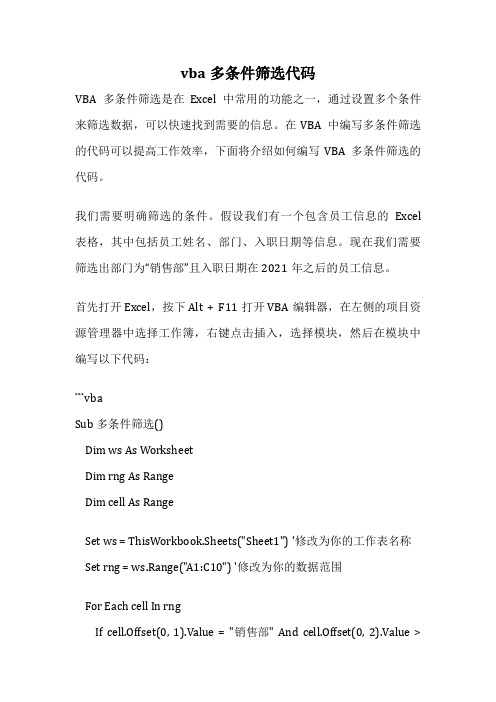
vba多条件筛选代码VBA多条件筛选是在Excel中常用的功能之一,通过设置多个条件来筛选数据,可以快速找到需要的信息。
在VBA中编写多条件筛选的代码可以提高工作效率,下面将介绍如何编写VBA多条件筛选的代码。
我们需要明确筛选的条件。
假设我们有一个包含员工信息的Excel 表格,其中包括员工姓名、部门、入职日期等信息。
现在我们需要筛选出部门为“销售部”且入职日期在2021年之后的员工信息。
首先打开Excel,按下Alt + F11打开VBA编辑器,在左侧的项目资源管理器中选择工作簿,右键点击插入,选择模块,然后在模块中编写以下代码:```vbaSub 多条件筛选()Dim ws As WorksheetDim rng As RangeDim cell As RangeSet ws = ThisWorkbook.Sheets("Sheet1") '修改为你的工作表名称 Set rng = ws.Range("A1:C10") '修改为你的数据范围For Each cell In rngIf cell.Offset(0, 1).Value = "销售部" And cell.Offset(0, 2).Value >DateSerial(2021, 1, 1) Thencell.EntireRow.Hidden = FalseElsecell.EntireRow.Hidden = TrueEnd IfNext cellEnd Sub```在上面的代码中,我们首先定义了工作表ws和数据范围rng,然后遍历数据范围中的每个单元格,判断是否满足条件:部门为“销售部”且入职日期在2021年之后。
如果满足条件,则显示该行数据,否则隐藏该行数据。
在运行以上代码之后,Excel表格中将只显示部门为“销售部”且入职日期在2021年之后的员工信息。
excel通过VBA进行多条件统计

excel通过VBA进⾏多条件统计通过函数数组可以进⾏多条件查找,但是容易出错,⽽且很慢。
下⾯分享⼀条通过VBA实现多条件查找的经验给⼤家⼯具/原料EXCEL软件⽅法/步骤1. 1以商场2015年第⼀季度电器销售统计为例⼦,“产品”、“品牌”、“⽉份”3个条件的销售额进⾏查询。
2. 2假设要统计“康佳”的“1⽉”份“各类家电”的销售额,先建⼀个对应列的⼯作簿。
如图,输⼊条件1:“成品名称”,条件2:“品牌名称”,条件3:“⽉份”3. 3下⾯到了建⽴宏的步骤:单击菜单栏中的“开发⼯具”——插⼊——表单控件——按钮,在出现的⼗字箭头上拖住画出⼀个按钮,如图所⽰。
494. 4在弹出的查找红对话框中选择“录制”,在弹出的“录制新宏”对话框中,修改宏名称为“查找”,单击确定。
5. 5单击“开发⼯具”——查看代码,打开VBA编辑器,如图所⽰。
6. 6在VBA编辑器点击插⼊-模块,如图7. 7现在我们来输⼊代码:Sub 查找()Dim i As Integer, j As Integerarr1 = Sheets("数据").Range("A2:D" & Sheets("数据").Cells(Rows.Count, "A").End(xlUp).Row)arr2 = Sheets("查找").Range("A2:D" & Sheets("查找").Cells(Rows.Count, "A").End(xlUp).Row)For i = 1 To UBound(arr2)For j = 1 To UBound(arr1)If arr2(i, 1) = arr1(j, 1) And arr2(i, 2) = arr1(j, 2) And arr2(i, 3) = arr1(j, 3) Thenarr2(i, 4) = arr1(j, 4)GoTo 100End IfNextarr2(i, 4) = ""100:NextSheets("查找").Range("A2:D" & Sheets("查找").Cells(Rows.Count, "A").End(xlUp).Row) = arr2 End Sub8. 8现在回到EXCEL表格,右击按钮,选择“编辑⽂字”,修改按钮名称为“统计”。
VBA 中的数据筛选与条件查询技巧
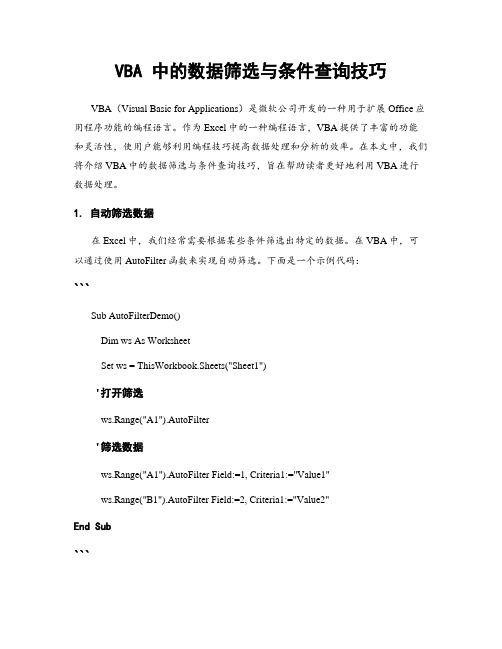
VBA 中的数据筛选与条件查询技巧VBA(Visual Basic for Applications)是微软公司开发的一种用于扩展Office应用程序功能的编程语言。
作为Excel中的一种编程语言,VBA提供了丰富的功能和灵活性,使用户能够利用编程技巧提高数据处理和分析的效率。
在本文中,我们将介绍VBA中的数据筛选与条件查询技巧,旨在帮助读者更好地利用VBA进行数据处理。
1. 自动筛选数据在Excel中,我们经常需要根据某些条件筛选出特定的数据。
在VBA中,可以通过使用AutoFilter函数来实现自动筛选。
下面是一个示例代码:```Sub AutoFilterDemo()Dim ws As WorksheetSet ws = ThisWorkbook.Sheets("Sheet1")'打开筛选ws.Range("A1").AutoFilter'筛选数据ws.Range("A1").AutoFilter Field:=1, Criteria1:="Value1"ws.Range("B1").AutoFilter Field:=2, Criteria1:="Value2"End Sub```通过上述代码,我们可以看到,在数据所在的工作表上打开筛选功能后,可以根据指定的条件进行数据筛选。
在示例中,Field参数指定了要筛选的列号,Criteria1参数指定了要筛选的值。
2. 按条件复制数据有时我们需要根据某些条件将符合条件的数据复制到另一个区域,以便进行进一步的分析或处理。
VBA提供了Copy和Paste方法来实现数据的复制和粘贴。
下面是一个示例代码:```Sub CopyDataByCondition()Dim ws As WorksheetSet ws = ThisWorkbook.Sheets("Sheet1")Dim sourceRange As RangeSet sourceRange = ws.Range("A1:B10") '源数据区域Dim targetRange As RangeSet targetRange = ws.Range("D1") '目标区域Dim cell As RangeFor Each cell In sourceRangeIf cell.Value = "Value1" Then '根据条件筛选数据cell.EntireRow.Copy Destination:=targetRange '复制符合条件的行数据 Set targetRange = targetRange.Offset(1) '目标区域下移1行End IfNext cellEnd Sub```通过上述代码,我们可以将符合条件的数据复制到指定的目标区域,以便进行后续的处理。
ExcelVBA编程与宏自动查询如何设定宏的自动查询和批量查询

ExcelVBA编程与宏自动查询如何设定宏的自动查询和批量查询在Excel中,VBA编程和宏是一种强大的工具,可以帮助用户实现自动查询和批量查询的功能。
通过设定宏的自动查询和批量查询,用户可以节省时间和精力,提高工作效率。
本文将介绍如何使用Excel VBA编程来实现宏的自动查询和批量查询的功能。
一、宏的自动查询设置1. 首先,在Excel中打开需要进行自动查询的工作表。
2. 点击“开发工具”选项卡,在“代码”组中选择“宏”按钮。
然后,在弹出的对话框中输入宏的名称,并点击“创建”按钮。
3. 在“宏编辑器”界面中,编写VBA代码来实现自动查询的功能。
以下是一个示例代码:```vbaSub AutoQuery()Dim rng As RangeDim cell As Range'设置查询范围Set rng = Range("A1:A10")'遍历查询范围For Each cell In rng'在这里编写查询的代码'...'...Next cellEnd Sub```在这个示例代码中,我们首先定义了一个范围变量`rng`,并将其设置为需要查询的范围(例如A1:A10)。
然后,使用`For Each`循环遍历查询范围中的每个单元格,并在循环体内编写查询的代码。
4. 编写完VBA代码后,保存并关闭“宏编辑器”。
5. 接下来,我们需要将宏与某个事件关联,以实现自动查询的功能。
例如,我们可以将宏与工作表的“激活”事件关联,当用户切换到指定的工作表时,宏会自动执行查询操作。
6. 在“宏”按钮的下拉菜单中,选择“宏选项”。
然后,在弹出的对话框中选择需要关联宏的事件(例如“激活”事件),并点击“确定”按钮。
7. 最后,保存并关闭工作表。
当用户切换到该工作表时,宏会自动执行查询操作。
二、宏的批量查询设置1. 在Excel中打开需要进行批量查询的工作表。
2. 创建一个新的模块用于编写VBA代码。
excel多个条件筛选的三种方法

excel多个条件筛选的三种方法excel多个条件筛选是数据分析的常见应用。
其中可以使用高级筛选多条件字段设置、函数公式、VBA来实现多条件筛选。
下面小编就用以上三种方法来教你们怎么使用excel多条件筛选功能。
excel多个条件筛选的方法excel多个条件筛选的方法一:用高级筛选多条件完成多个条件筛选下图是有两张工作表,“表一”是数据源,“表二”如下图。
案例要求:筛选“表一”中性别为“女”或者工资大于6000的记录,将筛选结果放在“表二”中。
下面是具体的操作步骤:1.首先激活“表二”,此表为当前活动工作表。
2.建立条件区域:在空白地方,比如E1:F3单元格输入条件。
提示:因为筛选条件是“或”的关系,只要性别为“女”或者工资大于6000都可以,因此E2放置一个条件,F3放置另外一个条件。
如果将F3的条件放在F2,两个条件就是并列关系,只有同时满足两个条件才可以。
3.单击“数据”——“排序和筛选”——“高级”,打开“高级筛选”对话框,按照如下图设置,单击“确定”,即可完成。
excel多个条件筛选的方法二:使用函数公式实现excel多个条件筛选“表二”工作表的A2单元格输入公式:=INDEX(表一!B:B,SMALL(IF(((表一!$C$2:$C$16="女")+(表一!$G$2:$G$16>6000)),ROW($2:$16),4^8),ROW(A1)))&"",按ctrl+shfit+enter三键结束,然后下来,直到出现空白为止。
至于具体公式解释,可以参考文章:Excel用函数公式筛选数据的方法/show.asp?id=959excel多个条件筛选的方法三:使用VBA代码实现excel多个条件筛选按ALT+F11,打开VBE编辑器,插入——模块,然后复制粘贴下面的代码,按F5键运行。
Sub 多个条件筛选()Range("A2:C65536").ClearContentsSheets("表一").Range("A1:G16").AdvancedFilter Action:=xlFilterCopy, _CriteriaRange:=Range("E1:F3"), CopyToRange:=Range("表二!A1:C1"), Unique:= _FalseEnd Sub思路提示:可以将方法一介绍的高级筛选录制宏操作一遍,然后再适当修改代码得到。
